FreeBSD 配置Apache服务器
APACHE服务器

Apache服务器的设置文件位于/usr/local/apache/conf/目录下,传统上使用三个配置文件httpd.conf,access.conf和srm.conf,来配置Apache服务器的行为。
httpd.conf提供了最基本的服务器配置,是对守护程序httpd如何运行的技术描述;srm.conf是服务器的资源映射文件,告诉服务器各种文件的MIME类型,以及如何支持这些文件;access.conf用于配置服务器的访问权限,控制不同用户和计算机的访问限制;这三个配置文件控制着服务器的各个方面的特性,因此为了正常运行服务器便需要设置好这三个文件。
除了这三个设置文件之外,Apache还使用mime.types文件用于标识不同文件对应的MIME类型,magic文件设置不同MIME类型文件的一些特殊标识,使得Apache 服务器从文档后缀不能判断出文件的MIME 类型时,能通过文件内容中的这些特殊标记来判断文档的MIME类型。
bash-2.02$ ls -l /usr/local/apache/conftotal 100-rw-r--r-- 1 root wheel 348 Apr 16 16:01 access.conf-rw-r--r-- 1 root wheel 348 Feb 13 13:33 access.conf.default-rw-r--r-- 1 root wheel 30331 May 26 08:55 httpd.conf-rw-r--r-- 1 root wheel 29953 Feb 13 13:33 httpd.conf.default-rw-r--r-- 1 root wheel 12441 Apr 19 15:42 magic-rw-r--r-- 1 root wheel 12441 Feb 13 13:33 magic.default-rw-r--r-- 1 root wheel 7334 Feb 13 13:33 mime.types-rw-r--r-- 1 root wheel 383 May 13 17:01 srm.conf-rw-r--r-- 1 root wheel 357 Feb 13 13:33 srm.conf.default事实上当前版本的Apache将原来httpd.conf、srm.conf与access.conf中的所有配置参数均放在了一个配置文件httpd.conf中,只是为了与以前的版本兼容的原因(使用这三个设置文件的方式来源于NCSA-httpd),才使用三个配置文件。
如何在Linux上安装和配置Apache服务器

如何在Linux上安装和配置Apache服务器Apache是一个流行的开源Web服务器软件,被广泛用于搭建和管理网站。
在Linux系统上安装和配置Apache服务器是一项基本的技能。
本文将介绍如何在Linux操作系统下安装和配置Apache服务器。
一、安装Apache服务器首先,打开终端窗口,并使用以下命令来更新软件包列表:sudo apt update接下来,使用以下命令来安装Apache服务器:sudo apt install apache2安装过程中,您需要输入管理员密码进行确认。
安装完成后,Apache服务器将自动启动。
二、配置Apache服务器1. 配置文件路径Apache的配置文件位于/etc/apache2目录下。
在终端中使用cd命令进入该目录:cd /etc/apache22. 主配置文件编辑主配置文件apache2.conf,使用以下命令打开该文件:sudo nano apache2.conf在打开的文件中,可以找到一些常用的配置选项,您可以根据需要进行修改。
例如,您可以更改服务器名称、监听端口等。
3. 虚拟主机配置虚拟主机配置允许您在同一台服务器上运行多个网站。
默认情况下,Apache服务器已经为您配置了一个默认的虚拟主机。
如果您想添加更多的虚拟主机,您可以在/etc/apache2/sites-available目录下创建配置文件。
使用以下命令进入该目录:cd /etc/apache2/sites-available使用以下命令创建一个新的虚拟主机配置文件,例如mywebsite.conf:sudo nano mywebsite.conf在此配置文件中,您可以设置您的网站的域名、目录路径和其他相关设置。
保存并关闭文件。
接下来,使用以下命令启用新的虚拟主机配置文件:sudo a2ensite mywebsite.conf最后,重新加载Apache服务器以应用配置更改:sudo service apache2 reload您的新虚拟主机现在应该已经生效了。
虚拟机中如何在Linux上安装和配置Apache服务器
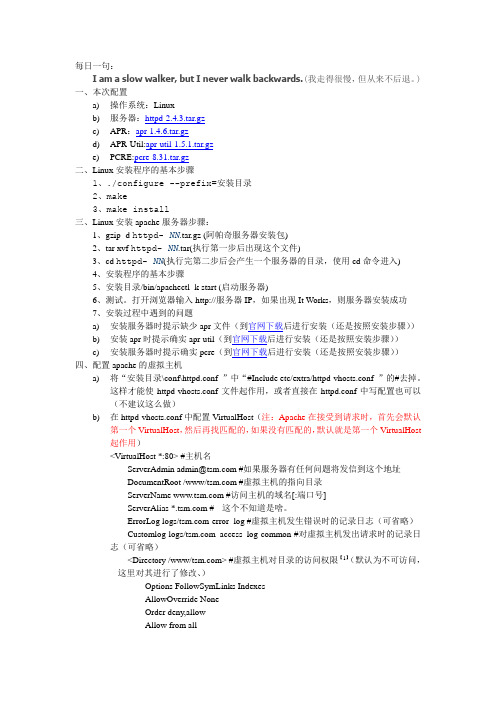
每日一句:I am a slow walker, but I never walk backwards.(我走得很慢,但从来不后退。
)一、本次配置a)操作系统:Linuxb)服务器:httpd-2.4.3.tar.gzc)APR:apr-1.4.6.tar.gzd)APR-Util:apr-util-1.5.1.tar.gze)PCRE:pcre-8.31.tar.gz二、Linux安装程序的基本步骤1、./configure --prefix=安装目录2、make3、make install三、Linux安装apache服务器步骤:1、gzip -d httpd- NN.tar.gz (阿帕奇服务器安装包)2、tar xvf httpd- NN.tar(执行第一步后出现这个文件)3、cd httpd- NN(执行完第二步后会产生一个服务器的目录,使用cd命令进入)4、安装程序的基本步骤5、安装目录/bin/apachectl -k start (启动服务器)6、测试。
打开浏览器输入http://服务器IP,如果出现It Works,则服务器安装成功7、安装过程中遇到的问题a)安装服务器时提示缺少apr文件(到官网下载后进行安装(还是按照安装步骤))b)安装apr时提示确实apr-util(到官网下载后进行安装(还是按照安装步骤))c)安装服务器时提示确实pcre(到官网下载后进行安装(还是按照安装步骤))四、配置apache的虚拟主机a)将“安装目录\conf\httpd.conf ”中“#Include etc/extra/httpd-vhosts.conf ”的#去掉。
这样才能使httpd-vhosts.conf文件起作用,或者直接在httpd.conf中写配置也可以(不建议这么做)b)在httpd-vhosts.conf中配置VirtualHost(注:Apache在接受到请求时,首先会默认第一个VirtualHost,然后再找匹配的,如果没有匹配的,默认就是第一个VirtualHost起作用)<VirtualHost *:80> #主机名ServerAdmin admin@ #如果服务器有任何问题将发信到这个地址DocumentRoot /www/ #虚拟主机的指向目录ServerName #访问主机的域名[:端口号]ServerAlias * #- -这个不知道是啥。
阿帕奇服务器配置方案
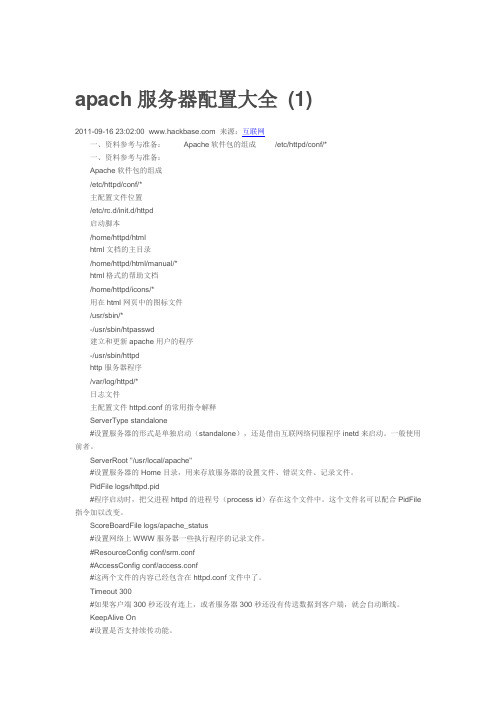
apach服务器配置大全(1)2011-09-16 23:02:00 来源:互联网一、资料参考与准备:Apache软件包的组成/etc/httpd/conf/*一、资料参考与准备:Apache软件包的组成/etc/httpd/conf/*主配置文件位置/etc/rc.d/init.d/httpd启动脚本/home/httpd/htmlhtml文档的主目录/home/httpd/html/manual/*html格式的帮助文档/home/httpd/icons/*用在html网页中的图标文件/usr/sbin/*-/usr/sbin/htpasswd建立和更新apache用户的程序-/usr/sbin/httpdhttp服务器程序/var/log/httpd/*日志文件主配置文件httpd.conf的常用指令解释ServerType standalone#设置服务器的形式是单独启动(standalone),还是借由互联网络伺服程序inetd来启动。
一般使用前者。
ServerRoot "/usr/local/apache"#设置服务器的Home目录,用来存放服务器的设置文件、错误文件、记录文件。
PidFile logs/httpd.pid#程序启动时,把父进程httpd的进程号(process id)存在这个文件中。
这个文件名可以配合PidFile 指令加以改变。
ScoreBoardFile logs/apache_status#设置网络上WWW服务器一些执行程序的记录文件。
#ResourceConfig conf/srm.conf#AccessConfig conf/access.conf#这两个文件的内容已经包含在httpd.conf文件中了。
Timeout 300#如果客户端300秒还没有连上,或者服务器300秒还没有传送数据到客户端,就会自动断线。
KeepAlive On#设置是否支持续传功能。
APACHE安装配置说明

APACHE安装配置说明⼀、软件下载⼆、环境检查# rpm -qa|grep zlibzlib-devel-1.2.3-3zlib-1.2.3-3# rpm -qa|grep sslopenssl-devel-0.9.8b-10.el5openssl-0.9.8b-10.el5如果需要依赖包,安装其对应的devel包即可,此处仅⽤到zlib和ssl。
另,如果有httpd包,要先卸载掉或停⽌其服务。
三、编译安装1、针对安装⽬的的说明(来⾃INSTALL⽂件)如果是开发者则使⽤此选项,--with-included-apr利于连接apache的代码或者是调试apache,其消除了由于版本或者编译中跟APR或者APR-util代码产⽣的不匹配;如果从⼦版本编译apache,要先运⾏buildconf(需要Python,GNU autoconf和libtool),然后运⾏configure。
发⾏包不⽤。
如果要在FreeBSD5.4之前编译时包含apache的threaded MPM,需要使⽤--enable-threads和--with-mpm 参数在Mac上编译⼦版本,要使⽤GNU Libtool 1.4.2及以上版本2、关于SSL加密和正则表达式(来⾃⽂件README)Apache2.0及以上版本在⽬录modules/ssl/下包含了mod_ssl模块⽤于配置和监听ssl⽹络接⼝的连接。
(另外,⼀些apr-util版本在⽬录srclib/apr-util/ssl/下提供了ssl⽹络接⼝)带有单词crypto的包的名字,可能包含openssl加密库的⽬标代码。
如果apache的加密功能不理想或者要排除再重分配,则可以使⽤包的名字包含nossl的发布包。
Apache使⽤PCRE包包含的正则表达式。
3、对configure参数的说明配置帮助表:-h, --help显⽰帮助信息display this help and exit--help=short ⽤short参数将只显⽰正在运⾏的当前脚本的选项,⽽不能列出适⽤于Apache配置脚本所运⾏的外部配置脚本的选项display optionsspecific to thispackage--help=recursive 使⽤recursive参数将显⽰所有程序包的简短描述display the shorthelp of all theincluded packages-V, --version显⽰版本display version information and exit-q, --quiet, --silent不显⽰checking……信息do notprint`checking...' messages--cache-file=FILE在指定⽂件中存储测试结果cache test results in FILE [disabled]-C, --config-cache 在⽂件config.cache中存储测试结果alias for `--cachefile=config.cache'-n, --no-create configure脚本运⾏结束后不输出结果⽂件,常⽤于正式编译前的测试。
apache_配置多个ip网站站点

附录:进一步的提示
一个简单示例
<VirtualHost www.abc.dom>
ServerAdmin webgirl@abc.dom
DocumentRoot /www/abc
</VirtualHost> webgirl@abc.dom
DocumentRoot /www/abc
本文档的涵义一言以蔽之就是:不要让Apache在解析配置文件的时候用到DNS。 如果Apache在解析配置文件时用到了DNS,您的服务器就会发生可靠性的问题(也可能根本无法启动), 或者遭致拒绝(偷窃)服务攻击(包括用户可以从其他用户那里偷窃点击)。
一个简单示例
拒绝服务
"main server"地址
基于域名的虚拟主机相对比较简单,因为我们只需要配置DNS服务器将每个主机名映射(CNAMES)到正确的IP地址,然后配置Apache HTTP服务器,令其辨识不同的主机名就可以了。基于域名的服务器也可以缓解IP地址(IPV4)不足的问题。这种方式下,各个虚拟主机共享同一份Apache,因此有CGI程序运行时,安全性也不高。
</VirtualHost> webmaster@
DocumentRoot /www/docs/
ServerName
ErrorLog logs/-error_log
TransferLog logs/-access_log
用Apache设置虚拟主机服务通常可以采用两种方案:基于IP地址的虚拟主机和基于主机名字的虚拟主机,下面我们分别介绍一下它们的实现方法以及优缺点。以便大家在具体的应用中能够选择最合适的实现方法。
FreeBSD常用命令大全

FreeBSD常用命令大全1.禁止ping/etc/rc.d/rc.localecho 1 > /proc/sys/net/ipv4/icmp_echo_ignore_all2.对用户和口令文件进行权限控制chmod 600 /etc/passwdchmod 600 /etc/shadowchmod 600 /etc/groupchmod 600 /etc/gshadow3.给下面文件加上不可更改属性chattr +i /etc/passwdchattr +i /etc/shadowchattr +i /etc/groupchattr +i /etc/gshadow4.对vsftp进行访问控制vi hosts.denyvsftpd: all --先禁止所有vsftp的请求vi hosts.allowvsftpd: 192.168.2.1 --再允许内网的vsftd请求5.关闭无用端口,只开启常规端口(21、22、80、443)service portmap stopchkconfig --level 35 portmap off --关闭111端口netstat -nap |grep 32768killall rpc.statd --关闭32768端口netstat -nap |grep 631killall cupsd --关闭631端口service sendmail stopchkconfig --level 12345 sendmail off --关闭25端口6.apache安全设置(先备份httpd.conf配置文件)vi /etc/httpd/httpd.confServerSignature OffServerTokens Prod ---隐藏Apache的版本号及其它敏感信息<Directory>Options -ExecCGI -FollowSymLinks -Indexes --关闭CGI执行程序、includes、目录浏览</Directory>将UserDir public_html改为UserDir disabled#ScriptAlias /cgi-bin "/usr/local/apache/cgi-bin/"注释掉manual7.vi /etc/profileHISTFILESIZE=30HISTSIZE=30 --这表示每个用户的“.bash_history”文件只可以保存30条旧命令tmout=600 --用户将在10分钟无操作后自动注销vi /etc/skel/.bash_logoutrm -f $HOME/.bash_history --当用户每次注销时,“.bash_history”文件都会被删除。
Apache服务器配置

IN CNAME
IN CNAME
在上面的配置中,在提交的DNS正向配置文件以及反向配置文件中, 已经具有如下的A记录和PTR记录,分别为
www
利用httpd.conf我们可以对Apache服务器进行全局 配置、管理或预设服务器的参数定义、虚拟主机的设 置等。httpd.conf是一个文本文件,我们可以用vi编辑 工具进行修改。 httpd.conf文件主要分为三个部分: Section 1: Global Environment (全局变量) Section 2: 'Main' server configuration(主服务器配置) Section 3: Virtual Hosts(虚拟主机配置)
2.配置基于IP的虚拟主机 (1)基于IP虚拟主机的DNS配置 如果用户想要创建两个基于IP的虚拟主机和
这两个虚拟主机站点的共同域名是 。用户可以按照如下所示在DNS正向配置文 件中进行配置:
lth IN
A 192.168.15.212
3.Port 该参数用来指定Apache服务器的监听端口。一般来说,标准的HTTP
服务默认端口号是80,一ቤተ መጻሕፍቲ ባይዱ不要更改这个数值。本例为80端口:
Port 80 4.ServerAdmin
设置Apache服务器管理员的邮件地址。
5.ServerName 该参数使得用户可以自行设置主机名,以取代安装Apache服务器主机
7.MaxKeepAliveRequests 当使用保持连接(persistent connection)功能时,可以使用本参数决定
每次连接所能发出的要求数目的上限。如果此数值为0,则表示没有限制。 建议尽可能使用较高的数值,以充分发挥Apache的高性能,本例设置每次 连接所能发出的要求数目上限为100:
FREEBSD常用命令大全
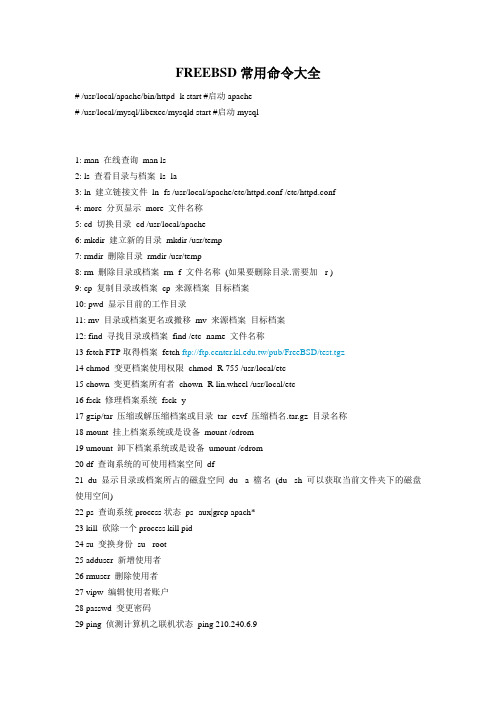
FREEBSD常用命令大全# /usr/local/apache/bin/httpd -k start #启动apache# /usr/local/mysql/libexec/mysqld start #启动mysql1: man 在线查询man ls2: ls 查看目录与档案ls -la3: ln 建立链接文件ln -fs /usr/local/apache/etc/httpd.conf /etc/httpd.conf4: more 分页显示more 文件名称5: cd 切换目录cd /usr/local/apache6: mkdir 建立新的目录mkdir /usr/temp7: rmdir 删除目录rmdir /usr/temp8: rm 删除目录或档案rm -f 文件名称(如果要删除目录.需要加-r )9: cp 复制目录或档案cp 来源档案目标档案10: pwd 显示目前的工作目录11: mv 目录或档案更名或搬移mv 来源档案目标档案12: find 寻找目录或档案find /etc -name 文件名称13 fetch FTP取得档案fetch ftp://.tw/pub/FreeBSD/test.tgz14 chmod 变更档案使用权限chmod -R 755 /usr/local/etc15 chown 变更档案所有者chown -R lin.wheel /usr/local/etc16 fsck 修理档案系统fsck -y17 gzip/tar 压缩或解压缩档案或目录tar -czvf 压缩档名.tar.gz 目录名称18 mount 挂上档案系统或是设备mount /cdrom19 umount 卸下档案系统或是设备umount /cdrom20 df 查询系统的可使用档案空间df21 du 显示目录或档案所占的磁盘空间du -a 檔名(du -sh 可以获取当前文件夹下的磁盘使用空间)22 ps 查询系统process状态ps -aux|grep apach*23 kill 砍除一个process kill pid24 su 变换身份su - root25 adduser 新增使用者26 rmuser 删除使用者27 vipw 编辑使用者账户28 passwd 变更密码29 ping 侦测计算机之联机状态ping 210.240.6.930 ifconfig 网络接口的设定与管理ifconfig -a31 route 可以设定routing table32 traceroute 列出所经过的route traceroute 210.240.8.133 netstat 可以查询网络的使用及联机情形34 pkg_add 安装package pkg_add bash-2.04.tgz35 pkg_delete 移除已安装的package pkg_delete bash-2.0436 pkg_info 查询安装纪录37 sync 强迫系统将快取数据写回硬盘38 reboot重新启动系统39 halt 关闭系统40 shutdown 通知使用者系统将关闭41 init 0 直接关机chown chown -R 所有者.群组档案或目录-R:表该目录下之所有档案之所有者与群组跟着便变更chmoddrwxrwxrwxlr–rwxr-x1 2 3 4d:表目录r:表readw:表writex:表可执行-:表关闭功能l:表链接的档案2:该档案或目录所有人之读取权限3:该档案或目录所有人之相同群组的读取权限4:网络上的人的读取权限-R:表该目录下之所有档案之读取权限跟着便变更gzip/tartar czvf 压缩档名.tar.gz 目录名称z:采用gzip压缩c:建立新的压缩档v:采用verbose方式,观看压缩过程tar zxvf 压缩档名.tar.gzz:采用gzip解压缩x:解压缩v:采用verbose方式,观看压缩过程f:强制进行ifconfig查询所有网络接口的情形ifconfig -a设定网络接口的参数ifconfig de0 192.168.1.10 netmask 255.255.255.0停止网络接口ifconfig de0 down启动网络接口ifconfig de0 uproute改变routing path 之gatewayroute change default 192.168.1.254netstat查询routing tablenetstat -rn查询网络接口流量统计netstat -I查询TCP网络联机情形netstat -t查询所有网络联机情形netstat -a通知使用者多久后关机,管理者需下reboot或haltshutdown -k 时间讯息通知使用者多久后重新启动系统shutdown -r 时间讯息通知使用者多久后关闭系统shutdown -h 时间讯息时间:now或+3表三分钟后或yymmddhhmm讯息:用双引号括起来或用-号开头一些常用的其它组合命令:shift+g 同win下的END键,让光标处在文档末尾.:/ 功能是在文档内进行文本搜索:find 这个是文件的搜索1)停止ipfw防火墙:ipfw disable firewall/etc/rc.d/ipfw stop2)开启ipfw防火墙:ipfw enable firewall/etc/rc.d/ipfw start3)如何查看ipfw是否在运行方法一:通过ipfw -a list 不断的去看包的数量方法二:sysctl -a | grep net.inet.ip.fw.enable如果状态是1表示是开启,0为关闭————————————————————————————问:怎么添加开机启动程序答:方法1:把文件保存成.sh结尾的文件,然后放到/usr/local/etc/rc.d/文件夹下方法2:把程序放到/etc/rc.local/文件夹下,没有就自己建立这个文件夹—————————————————————————————————问:我修改了/boot/loader.conf以后不能正常引导系统了,当机器开始加载/boot/defaults/loader.conf的时候(未加载完)机器停止响应,我应该怎么办?(黑夜编码人提供)当机器启动时,出现"-" 提示的时候按任意键(回车除外)进入"boot :"提示符,输入: boot kernel 此时机器开始启动。
Apache服务器配置实验报告
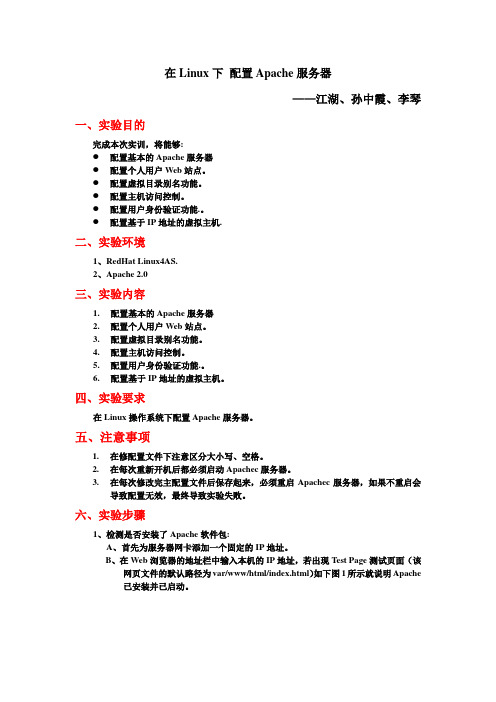
在Linux下配置Apache服务器——江湖、孙中霞、李琴一、实验目的完成本次实训,将能够:●配置基本的Apache服务器●配置个人用户Web站点。
●配置虚拟目录别名功能。
●配置主机访问控制。
●配置用户身份验证功能.。
●配置基于IP地址的虚拟主机.二、实验环境1、RedHat Linux4AS.2、Apache 2.0三、实验内容1.配置基本的Apache服务器2.配置个人用户Web站点。
3.配置虚拟目录别名功能。
4.配置主机访问控制。
5.配置用户身份验证功能.。
6.配置基于IP地址的虚拟主机。
四、实验要求在Linux操作系统下配置Apache服务器。
五、注意事项1.在修配置文件下注意区分大小写、空格。
2.在每次重新开机后都必须启动Apachec服务器。
3.在每次修改完主配置文件后保存起来,必须重启Apachec服务器,如果不重启会导致配置无效,最终导致实验失败。
六、实验步骤1、检测是否安装了Apache软件包:A、首先为服务器网卡添加一个固定的IP地址。
B、在Web浏览器的地址栏中输入本机的IP地址,若出现Test Page测试页面(该网页文件的默认路径为var/www/html/index.html)如下图1所示就说明Apache已安装并已启动。
另一种方法是使用如下命令查看系统是否已经安装了Apache软件包:[root@rhe14~]# rpm –aq | grep httpdHttpd-suexec-2.0.52-9.entHttpd-manual-2.0.52-9.entSystem-config-httpd-1.3.1-1Httpd-devel-2.0.52-9.ent出现以上内容表明了系统已安装Apache软件包。
2、安装Apache软件包超级用户(root)在图形界面下选择“应用程序”|“系统设置”|“添加/删除应用程序”命令,选择“万维网服务器”软件包组,在单击“更新”按钮就可以安装与Apache相关的软件包。
FreeBSD的一些命令及FAMP配置安装
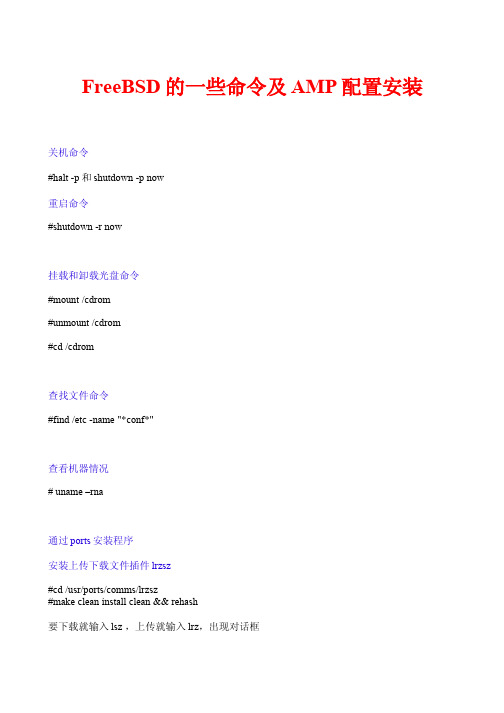
FreeBSD的一些命令及AMP配置安装关机命令#halt -p和shutdown -p now重启命令#shutdown -r now挂载和卸载光盘命令#mount /cdrom#unmount /cdrom#cd /cdrom查找文件命令#find /etc -name "*conf*"查看机器情况# uname –rna通过ports安装程序安装上传下载文件插件lrzsz#cd /usr/ports/comms/lrzsz#make clean install clean && rehash要下载就输入lsz ,上传就输入lrz,出现对话框挂载U盘#cd /mnt#mkdir usb#moun -t msdosfd /dev/da0s1 /mnt/usb用ports安装gmake有些程序在安装的时候需要用gmake来编译源码# cd /usr/ports/devel/gmake/# make all然后系统就开始自动下载从gnu官方站点上下载最新的gmake源码:然后系统就开始自动编译然后再重启系统:xinsoftbsd# reboot重启以后,FreeBSD就支持gmake了。
pkg安装gmake挂载第二张光盘,找到gmake-3.81_2.tbz#pkg_add gmake-3.81_2.tbz安装freetype2出错#./configure出现GNU make(> = 3.79.1) or makepp (> = 1.19) is required to build FreeType2.原因:make或gmake版本过低解决办法:#vi configure把GNUMAKE=make改成GNUMAKE=gmake再通过pkg安装gmake在php中编译#./configure --prefix=/usr/local/apache2/bin/apxs --with-mysql=/usr/local/mysql --with-xml --with-png --with-jpeg-dir=/usr/local/jpeg6 --with-zlib --with-freetype-dir --with-gd --with-curl --enable-track-vars --disable-debug --enable-url-includes --enable-sockets --enable-force-cgi-redirect--enable-magic-quotes --enable-ftp --enable-gd-native-ttf --with-ttf --with-gdbm --with-gettext--with-iconv --enable-mbstring=all --enable-memory-limit出现configure: error: DBA: Could not find necessary header file(s).是因为没安装gdbm,在第二张盘里有gdbm-1.8.3_3.tbz#pkg_add gdbm-1.8.3_3.tbz即可通过编译安装完php后启动apache出现httpd: Could not reliably determine the server's fully qualified domain name, using 127.0.0.1 for ServerName解决办法:# vi /usr/local/apache2/conf/httpd.conf添加这么一行:ServerName 127.0.0.1:80AMP配置安装1、下载首先从网上下载以下版本的压缩包 (1) mysql-5.0.41.tar.gz(2) httpd-2.2.8.tar.gz(3) php-5.1.4.tar.gz(4) libxml2-2.6.19.tar.gz(5) zlib-1.2.3.tar.gz(6) libpng-1.2.34.tar.gz(7) jpegsrc.v6b.tar.gz(8) gd-2.0.33.tar.gz(9) freetype-2.1.10.tar.gz(10) curl-7.15.0.tar.(11) gzlibxslt-1.1.15.tar.gz(12) mediawiki-1.9.3cn.zip2、开始安装Mysql-5.0.41.tar.gz#tar –xvf mysql-5.0.41.tar.gz#cd mysql-5.0.41#./configure --prefix=usr/local/mysql# make#make install为mysql加入访问的组与用户#pw group add mysql#pw user add mysql –g mysql#cp support-files/f /etc/f #cd /usr/local/mysql# chown -R mysql .#chgrp -R mysql .# bin/mysql_install_db --user=mysql# chown -R root .#chown -R mysql var#bin/mysqld_safe --user=mysql &#/usr/local/bin/mysqladmin -u root password '123456'#mysql -u root –p设置开机自动运行#vi /usr/local/etc/rc.d/mysql_start.sh添加#! /bin/sh/usr/local/mysql/bin/mysql_safe &编辑完成后保存并将属性更改为可执行#chmod +x mysql_start.sh3. Apache2的安装(httpd-2.2.8.tar.gz)#./configure --prefix=/usr/local/apache2 --enable-shared=max --enable-module=rewrite --enable-so#make#make install建立自动运行执行文件#vi /usr/local/etc/rc.d/apache_start.sh添加#! /bin/sh/usr/local/apache2/bin/httpd –k start保存后修改为可执行#chmod +x /usr/local/etc/rc.d/apache_start.sh4. 为PHP的安装做好准备而安装的各种包安装xml2-2.6.19.tar.gz#tar –xvf xml2-2.6.19.tar.gz#cd xml2-2.6.19#./configure#make#make install安装zlib-1.2.3.tar.gz#tar –xvf zlib-1.2.3.tar.gz#cd zlib-1.2.3#./configure#make#make install安装libpng-1.2.34.tar.gz#tar –xvf libpng-1.2.34.tar.gz#cd png-1.2.8#./configure --prefix=/usr/local/libpng2#make#make install安装jpegsrc.v6b.tar.gz#mkdir –p /usr/local/jpeg6#mkdir –p /usr/local/jpeg6/bin#mkdir –p /usr/local/jpeg6/lib#mkdir –p /usr/local/jpeg6/include#mkdir –p /usr/local/jpeg6/man#mkdir –p /usr/local/jpeg6/man1#mkdir –p /usr/local/jpeg6/man/man1#./configure--prefix=/usr/local/jpeg6--enable-shared--enable-static#make#make install安装freetype-2.1.10.tar.gz这个软件采用gmake来安装,因此首先将configure文件中的make修改为gmake #./configure#gmake#gmake install安装curl-7.15.0.tar#./configure#make#make install安装gzlibxslt-1.1.15.tar.gz#./configure#make#make install5.开始安装PHP5源代码:php-5.1.4.tar.gz#tar-zxvf php-5.1.4.tar.gz#cd php-5.1.4#./configure –prefix=/usr/local/php –with-apxs2=/usr/local/apache2/bin/apxs –with-xml –with-mysql=/usr/local/mysql –with-zlib –with-jpeg-dir=/usr/local/jpeg6 --with-png-dir=/usr/local/libpng2 –with-config-file-path=/usr/local/lib –disable-debug –enable-safe-mode –enable-trans-sid –enable-memory-limit –enable-short-tags –disable-posix –enable-exif –enable-ftp --enable-sockets#make#make install#cp /usr/src/php-5.1.4/php.ini-dist /usr/local/lib/php.ini把php加到apache里去代码:#vi /usr/local/apache2/conf/httpd.conf添加LoadModule php5_module modules/libphp5.soAddType application/x-httpd-php .phpAddType application/x-httpd-php-source .phps然后放个test.php文件上去测试看看成功vi /usr/local/apache2/htdocs/test.phpPHP代码:<?phpinfo();>启动一下apache服务#/usr/local/apache2/bin/apachectl start在浏览器中输入http://127.0.0.1/phpinfo.php这应该会出现一些php的测试信息6.安装MediaWiki 1_9_3上传到/usr/local/apache2/htdocs/目录下#cd /usr/local/apache2/htdocs#chmod a+w config #这样保证Wiki的setup程序可以有执行权利点击set up the wiki然后开始安装前的一些检测信息填入你的一些相关信息后,执行,如果成功会出现类似画面。
Linux——搭建Apache(httpd)服务器
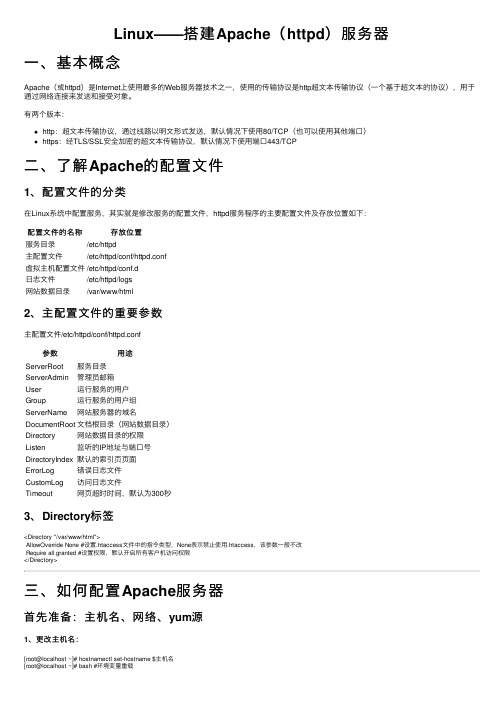
Linux——搭建Apache(httpd)服务器⼀、基本概念Apache(或httpd)是Internet上使⽤最多的Web服务器技术之⼀,使⽤的传输协议是http超⽂本传输协议(⼀个基于超⽂本的协议),⽤于通过⽹络连接来发送和接受对象。
有两个版本:http:超⽂本传输协议,通过线路以明⽂形式发送,默认情况下使⽤80/TCP(也可以使⽤其他端⼝)https:经TLS/SSL安全加密的超⽂本传输协议,默认情况下使⽤端⼝443/TCP⼆、了解Apache的配置⽂件1、配置⽂件的分类在Linux系统中配置服务,其实就是修改服务的配置⽂件,httpd服务程序的主要配置⽂件及存放位置如下:配置⽂件的名称存放位置服务⽬录/etc/httpd主配置⽂件/etc/httpd/conf/httpd.conf虚拟主机配置⽂件/etc/httpd/conf.d⽇志⽂件/etc/httpd/logs⽹站数据⽬录/var/www/html2、主配置⽂件的重要参数主配置⽂件/etc/httpd/conf/httpd.conf参数⽤途ServerRoot服务⽬录ServerAdmin管理员邮箱User运⾏服务的⽤户Group运⾏服务的⽤户组ServerName⽹站服务器的域名DocumentRoot⽂档根⽬录(⽹站数据⽬录)Directory⽹站数据⽬录的权限Listen监听的IP地址与端⼝号DirectoryIndex默认的索引页页⾯ErrorLog错误⽇志⽂件CustomLog访问⽇志⽂件Timeout⽹页超时时间,默认为300秒3、Directory标签<Directory "/var/www/html">AllowOverride None #设置.htaccess⽂件中的指令类型,None表⽰禁⽌使⽤.htaccess,该参数⼀般不改Require all granted #设置权限,默认开启所有客户机访问权限</Directory>三、如何配置Apache服务器⾸先准备:主机名、⽹络、yum源1、更改主机名:[root@localhost ~]# hostnamectl set-hostname $主机名[root@localhost ~]# bash #环境变量重载2、配置⽹络(1)虚拟交换机、⽹络适配器选择仅主机模式,并且配置为192.168.100.0⽹段;(2)编辑⽹络配置⽂件:[root@localhost ~]# vim /etc/sysconfig/network-scripts/ifcfg-ens33修改: BOOTPROTO=static #改为静态IP地址ONBOOT=yes #改为开机⾃启IPADDR=192.168.100.10PREFIX=24 或者 NETMASK=255.255.255.0(3)重启⽹络服务:[root@localhost ~]# systemctl restart network3、配置yum源(1)先在VMware⾥⾯把系统镜像⽂件连接到虚拟机的光驱上;(2)挂载光驱⾥的镜像:[root@localhost ~]# mount /dev/cdrom /media(3)修改yum源配置⽂件:[root@localhost ~]# vim /etc/yum.repos.d/local.repo[rhel]name=rhelbaseurl=file:///mediaenabled=1gpgcheck=0(4)清空yum源缓存信息:[root@localhost ~]# yum clean all(5)检索当前yum源信息:[root@localhost ~]# yum repolist任务⼀:配置简单的httpd服务1、安装httpd服务[root@server ~]# yum -y install httpd2、启动httpd服务[root@server ~]# systemctl restart httpd[root@server ~]# systemctl enable httpd3、配置防⽕墙[root@server ~]# firewall-cmd --permanent --add-service=http[root@server ~]# firewall-cmd --reload4、关闭SELinux[root@server ~]# setenforce 05、客户端测试[root@client ~]# firefox http://IP地址或者 curl http://IP地址任务⼆:配置基于⽤户的个⼈⽹站注意:该⽤户必须在Linux系统中存在1、新建⼀个⽤户(⽹站基于该⽤户)[root@server ~]# useradd user0[root@server ~]# passwd user02、修改⽤户的家⽬录权限,使其他⽤户具有读取和执⾏的权限[root@server ~]# chmod -R 705 /home/user03、创建存放⽤户个⼈主页空间的⽬录,写user0的⽹页⽂件[root@server ~]# mkdir /home/user0/public_html[root@server ~]# cd /home/user0/public_html[root@server ~]# echo "this is user0's web">>index.html4、修改基于⽤户的httpd配置⽂件[root@server ~]# vim /etc/httpd/conf.d/userdir.conf修改: UserDir enabled #开启,表⽰让httpd服务程序开启个⼈⽤户主页功能UserDir public_html #去注释,UserDir参数表⽰⽹站数据在⽤户家⽬录中的保存⽬录名称5、配置防⽕墙(同上)[root@server ~]# firewall-cmd --permanent --add-service=http[root@server ~]# firewall-cmd --reload6、修改selinux权限[root@server ~]# getsebool -a|grep home[root@server ~]# setsebool httpd_enable_homedirs on7、重启服务[root@server ~]# systemctl restart httpd8、客户端测试[root@client ~]# firefox http://IP地址/~username 或者curl http://IP地址/~username任务三:配置基于域名访问的虚拟主机1、新建虚拟主机的⽹页⽂件[root@server ~]# mkdir /www/one /www/two[root@server ~]# cd /www/one[root@server ~]# echo "this is a web for virtual host one">>index.html[root@server ~]# cd /www/two[root@server ~]# echo "this is a web for virtual host two">>index.html[root@server ~]# chmod o+x /www2、配置虚拟主机的⽂件[root@server ~]# cd /etc/httpd/conf.d[root@server ~]# vim vhost.conf<Directory /www/one> #设置⽹站⽬录权限Require all granted #开启所有客户机访问权限</Directory><VirtualHost 192.168.100.10> #虚拟主机ServerName #定义服务器名称DocumentRoot /www/one/ #⽹站数据⽬录</VirtualHost><Directory /www/two>Require all granted</Directory><VirtualHost 192.168.100.11>ServerName DocumentRoot /www/two/</VirtualHost>3、做域名解析⽂件server/client[root@server ~]# vim /etc/hosts192.168.100.10 192.168.100.11 4、配置防⽕墙(同上)[root@server ~]# firewall-cmd --permanent --add-service=http[root@server ~]# firewall-cmd --reload5、修改虚拟主机⽹页⽂件的selinux上下⽂类型[root@server ~]# semanage fcontext -a -t httpd_sys_content_t '/www(/.*)?'[root@server ~]# restorecon -RFv /www6、重启服务[root@server ~]# systemctl restart httpd任务四:配置基于端⼝访问的虚拟主机1——新建虚拟主机的⽹页⽂件[root@server ~]# mkdir /www/8088[root@server ~]# echo "this is a web for port 8088 ">>index.html[root@server ~]# mkdir /www/8089[root@server ~]# echo "this is a web for port 8089 ">>index.html2——配置虚拟主机的⽂件[root@server ~]# cd /etc/httpd/conf.d[root@server ~]# vim vhost.conf<Directory /www/8088/>Require all granted</Directory><virtualHost 192.168.100.10:8088>DocumentRoot /www/8088/</virtualHost><Directory /www/8089/>Require all granted</Directory><virtualHost 192.168.100.10:8089>DocumentRoot /www/8089/</virtualHost>3、配置防⽕墙[root@server ~]# firewall-cmd --permanent --zone=public --add-port=8089/tcp[root@server ~]# firewall-cmd --permanent --zone=public --add-port=8088/tcp[root@server ~]# firewall-cmd --reload4、关闭SELinux[root@server ~]# setenforce 05、重启服务[root@server ~]# systemctl restart httpd6、使⽤浏览器访问任务五:配置基于TLS加密的虚拟主机注意:经TLS/SSL安全加密的超⽂本传输协议,默认情况下使⽤端⼝443/TCP 1、安装TLS加密软件,⽹站内容不⽤明⽂传输[root@server ~]# yum -y install mod_ssl2、⽣成密钥[root@server ~]# openssl genrsa >tlsweb.key3、⽣成证书请求⽂件[root@server ~]# openssl req -new -key tlsweb.key > tlsweb.csr4、⽣成证书⽂件[root@server ~]# openssl req -x509 -days 365 -key tlsweb.key -in tlsweb.csr >tlsweb.crt5、修改ssl.conf配置⽂件[root@server ~]# vim /etc/httpd/conf.d/ssl.confSSLCertificateFile /etc/pki/tls/certs/tlsweb.crtSSLCertificateKeyFile /etc/pki/tls/private/tlsweb.key6、把证书⽂件拷贝到ssl.conf配置⽂件⾥的对应路径下⾯[root@server ~]# cp tlsweb.crt /etc/pki/tls/certs/7、把秘钥⽂件拷贝到ssl.conf配置⽂件⾥的对应路径下⾯[root@server ~]# cp tlsweb.key /etc/pki/tls/private/。
FreeBSD配置防火墙开启SSH服务的方法是什么
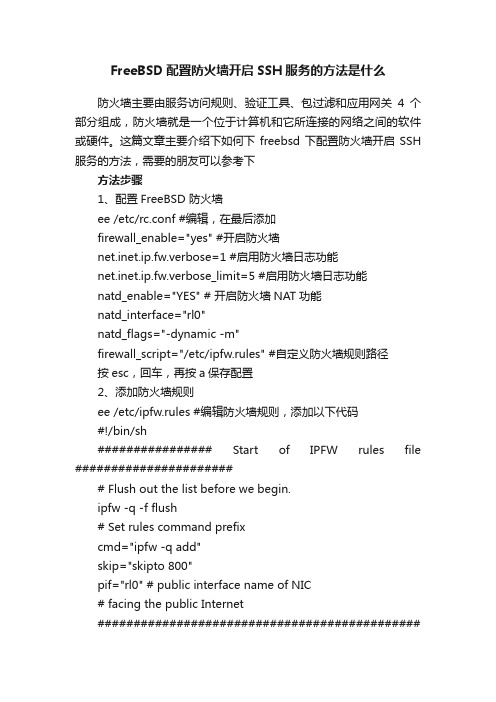
FreeBSD配置防火墙开启SSH服务的方法是什么防火墙主要由服务访问规则、验证工具、包过滤和应用网关4个部分组成,防火墙就是一个位于计算机和它所连接的网络之间的软件或硬件。
这篇文章主要介绍下如何下freebsd下配置防火墙开启SSH 服务的方法,需要的朋友可以参考下方法步骤1、配置FreeBSD 防火墙ee /etc/rc.conf #编辑,在最后添加firewall_enable="yes" #开启防火墙net.inet.ip.fw.verbose=1 #启用防火墙日志功能net.inet.ip.fw.verbose_limit=5 #启用防火墙日志功能natd_enable="YES" # 开启防火墙NAT功能natd_interface="rl0"natd_flags="-dynamic -m"firewall_script="/etc/ipfw.rules" #自定义防火墙规则路径按esc,回车,再按a保存配置2、添加防火墙规则ee /etc/ipfw.rules #编辑防火墙规则,添加以下代码#!/bin/sh################ Start of IPFW rules file ####################### Flush out the list before we begin.ipfw -q -f flush# Set rules command prefixcmd="ipfw -q add"skip="skipto 800"pif="rl0" # public interface name of NIC# facing the public Internet################################################################## No restrictions on Inside LAN Interface for private network # Change xl0 to your LAN NIC interface name############################################# ####################$cmd 005 allow all from any to any via xl0############################################# ##################### No restrictions on Loopback Interface############################################# ####################$cmd 010 allow all from any to any via lo0############################################# ##################### check if packet is inbound and nat address if it is############################################# ####################$cmd 014 divert natd ip from any to any in via $pif############################################# ##################### Allow the packet through if it has previous been added to the# the "dynamic" rules table by a allow keep-state statement.############################################# ####################$cmd 015 check-state############################################# ##################### Interface facing Public Internet (Outbound Section)# Check session start requests originating from behind the# firewall on the private network or from this gateway server # destined for the public Internet.############################################# ##################### Allow out access to my ISP's Domain name server.# x.x.x.x must be the IP address of your ISP's DNS# Dup these lines if your ISP has more than one DNS server # Get the IP addresses from /etc/resolv.conf file$cmd 020 $skip tcp from any to x.x.x.x 53 out via $pif setup keep-state# Allow out access to my ISP's DHCP server for cable/DSL configurations.$cmd 030 $skip udp from any to x.x.x.x 67 out via $pif keep-state# Allow out non-secure standard www function$cmd 040 $skip tcp from any to any 80 out via $pif setup keep-state# Allow out secure www function https over TLS SSL$cmd 050 $skip tcp from any to any 443 out via $pif setup keep-state# Allow out send & get email function$cmd 060 $skip tcp from any to any 25 out via $pif setup keep-state$cmd 061 $skip tcp from any to any 110 out via $pif setup keep-state# Allow out FreeBSD (make install & CVSUP) functions# Basically give user root "GOD" privileges.$cmd 070 $skip tcp from me to any out via $pif setup keep-state uid root# Allow out ping$cmd 080 $skip icmp from any to any out via $pif keep-state # Allow out Time$cmd 090 $skip tcp from any to any 37 out via $pif setup keep-state# Allow out nntp news (i.e. news groups)$cmd 100 $skip tcp from any to any 119 out via $pif setup keep-state# Allow out secure FTP, Telnet, and SCP# This function is using SSH (secure shell)$cmd 110 $skip tcp from any to any 22 out via $pif setup keep-state# Allow out whois$cmd 120 $skip tcp from any to any 43 out via $pif setup keep-state# Allow ntp time server$cmd 130 $skip udp from any to any 123 out via $pif keep-state############################################# ##################### Interface facing Public Internet (Inbound Section)# Check packets originating from the public Internet# destined for this gateway server or the private network.############################################# ##################### Deny all inbound traffic from non-routable reserved address spaces#$cmd 300 deny all from 192.168.0.0/16 to any in via $pif #RFC 1918 private IP$cmd 301 deny all from 172.16.0.0/12 to any in via $pif #RFC 1918 private IP$cmd 302 deny all from 10.0.0.0/8 to any in via $pif #RFC 1918 private IP$cmd 303 deny all from 127.0.0.0/8 to any in via $pif #loopback$cmd 304 deny all from 0.0.0.0/8 to any in via $pif #loopback $cmd 305 deny all from 169.254.0.0/16 to any in via $pif #DHCP auto-config$cmd 306 deny all from 192.0.2.0/24 to any in via $pif #reserved for docs$cmd 307 deny all from 204.152.64.0/23 to any in via $pif #Sun cluster$cmd 308 deny all from 224.0.0.0/3 to any in via $pif #Class D & E multicast# Deny ident$cmd 315 deny tcp from any to any 113 in via $pif# Deny all Netbios service. 137=name, 138=datagram, 139=session# Netbios is MS/Windows sharing services.# Block MS/Windows hosts2 name server requests 81$cmd 320 deny tcp from any to any 137 in via $pif$cmd 321 deny tcp from any to any 138 in via $pif$cmd 322 deny tcp from any to any 139 in via $pif$cmd 323 deny tcp from any to any 81 in via $pif# Deny any late arriving packets$cmd 330 deny all from any to any frag in via $pif# Deny ACK packets that did not match the dynamic rule table$cmd 332 deny tcp from any to any established in via $pif # Allow traffic in from ISP's DHCP server. This rule must contain# the IP address of your ISP's DHCP server as it's the only# authorized source to send this packet type.# Only necessary for cable or DSL configurations.# This rule is not needed for 'user ppp' type connection to # the public Internet. This is the same IP address you captured# and used in the outbound section.$cmd 360 allow udp from x.x.x.x to any 68 in via $pif keep-state# Allow in standard www function because I have Apache server$cmd 370 allow tcp from any to me 80 in via $pif setup limit src-addr 2# Allow in secure FTP, Telnet, and SCP from public Internet $cmd 380 allow tcp from any to me 22 in via $pif setup limit src-addr 2# Allow in non-secure Telnet session from public Internet# labeled non-secure because ID & PW are passed over public# Internet as clear text.# Delete this sample group if you do not have telnet server enabled.$cmd 390 allow tcp from any to me 23 in via $pif setup limit src-addr 2# Reject & Log all unauthorized incoming connections from the public Internet$cmd 400 deny log all from any to any in via $pif# Reject & Log all unauthorized out going connections to the public Internet$cmd 450 deny log all from any to any out via $pif# This is skipto location for outbound stateful rules$cmd 800 divert natd ip from any to any out via $pif$cmd 801 allow ip from any to any# Everything else is denied by default# deny and log all packets that fell through to see what they are$cmd 999 deny log all from any to any################ End of IPFW rules file ###############################备注:参数说明:#$cmd 300 deny all from 192.168.0.0/16 to any in via $pif #RFC 1918 private IP我的IP地址是192.168.21.173,是属于192.168.0.0/16 IP段,所以这里要注释掉这一行,允许连接外网,否则主机无法联网。
Apache使用教程(安装与配置)
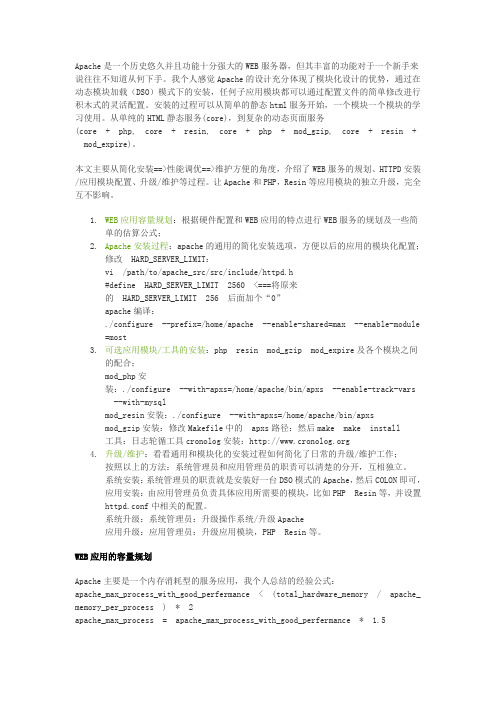
Apache是一个历史悠久并且功能十分强大的WEB服务器,但其丰富的功能对于一个新手来说往往不知道从何下手。
我个人感觉Apache的设计充分体现了模块化设计的优势,通过在动态模块加载(DSO)模式下的安装,任何子应用模块都可以通过配置文件的简单修改进行积木式的灵活配置。
安装的过程可以从简单的静态html服务开始,一个模块一个模块的学习使用。
从单纯的HTML静态服务(core),到复杂的动态页面服务(core + php, core + resin, core + php + mod_gzip, core + resin + mod_expire)。
本文主要从简化安装==>性能调优==>维护方便的角度,介绍了WEB服务的规划、HTTPD安装/应用模块配置、升级/维护等过程。
让Apache和PHP,Resin等应用模块的独立升级,完全互不影响。
1.WEB应用容量规划:根据硬件配置和WEB应用的特点进行WEB服务的规划及一些简单的估算公式;2.Apache安装过程:apache的通用的简化安装选项,方便以后的应用的模块化配置;修改 HARD_SERVER_LIMIT:vi /path/to/apache_src/src/include/httpd.h#define HARD_SERVER_LIMIT 2560 <===将原来的 HARD_SERVER_LIMIT 256 后面加个“0”apache编译:./configure --prefix=/home/apache --enable-shared=max --enable-module=most3.可选应用模块/工具的安装:php resin mod_gzip mod_expire及各个模块之间的配合;mod_php安装:./configure --with-apxs=/home/apache/bin/apxs --enable-track-vars --with-mysqlmod_resin安装:./configure --with-apxs=/home/apache/bin/apxsmod_gzip安装:修改Makefile中的 apxs路径:然后make make install工具:日志轮循工具cronolog安装:4.升级/维护:看看通用和模块化的安装过程如何简化了日常的升级/维护工作;按照以上的方法:系统管理员和应用管理员的职责可以清楚的分开,互相独立。
超详细的FreeBsd命令解释
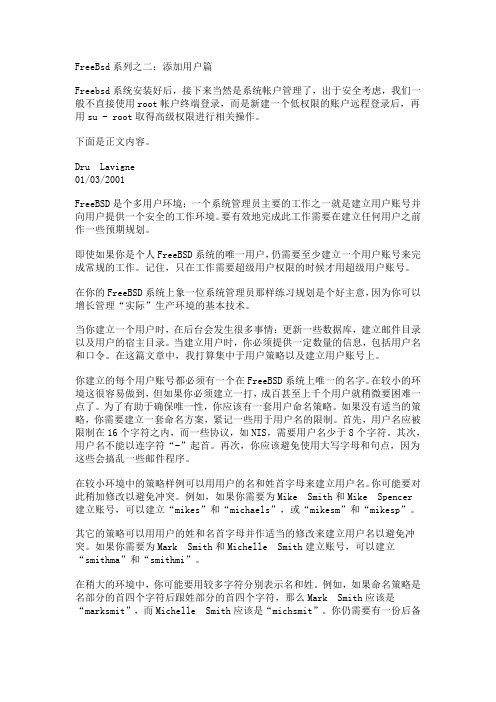
FreeBsd系列之二:添加用户篇Freebsd系统安装好后,接下来当然是系统帐户管理了,出于安全考虑,我们一般不直接使用root帐户终端登录,而是新建一个低权限的账户远程登录后,再用su - root取得高级权限进行相关操作。
下面是正文内容。
Dru Lavigne01/03/2001FreeBSD是个多用户环境;一个系统管理员主要的工作之一就是建立用户账号并向用户提供一个安全的工作环境。
要有效地完成此工作需要在建立任何用户之前作一些预期规划。
即使如果你是个人FreeBSD系统的唯一用户,仍需要至少建立一个用户账号来完成常规的工作。
记住,只在工作需要超级用户权限的时候才用超级用户账号。
在你的FreeBSD系统上象一位系统管理员那样练习规划是个好主意,因为你可以增长管理“实际”生产环境的基本技术。
当你建立一个用户时,在后台会发生很多事情:更新一些数据库,建立邮件目录以及用户的宿主目录。
当建立用户时,你必须提供一定数量的信息,包括用户名和口令。
在这篇文章中,我打算集中于用户策略以及建立用户账号上。
你建立的每个用户账号都必须有一个在FreeBSD系统上唯一的名字。
在较小的环境这很容易做到,但如果你必须建立一打,成百甚至上千个用户就稍微要困难一点了。
为了有助于确保唯一性,你应该有一套用户命名策略。
如果没有适当的策略,你需要建立一套命名方案,紧记一些用于用户名的限制。
首先,用户名应被限制在16个字符之内,而一些协议,如NIS,需要用户名少于8个字符。
其次,用户名不能以连字符“-”起首。
再次,你应该避免使用大写字母和句点,因为这些会搞乱一些邮件程序。
在较小环境中的策略样例可以用用户的名和姓首字母来建立用户名。
你可能要对此稍加修改以避免冲突。
例如,如果你需要为Mike Smith和Mike Spencer建立账号,可以建立“mikes”和“michaels”,或“mikesm”和“mikesp”。
其它的策略可以用用户的姓和名首字母并作适当的修改来建立用户名以避免冲突。
FreeBSD常用命令大全(转)

FreeBSD常⽤命令⼤全(转)1: man 在线查询 man ls2: ls 查看⽬录与档案 ls -la3: ln 建⽴链接⽂件 ln -fs /usr/local//etc/httpd.conf /etc/httpd.conf4: more 分页显⽰ more ⽂件名称5: cd 切换⽬录 cd /usr/local/apache6: mkdir 建⽴新的⽬录 mkdir /usr/temp7: rmdir 删除⽬录 rmdir /usr/temp8: rm 删除⽬录或档案 rm -f ⽂件名称 (如果要删除⽬录.需要加 -r )9: cp 复制⽬录或档案 cp 来源档案⽬标档案10: pwd 显⽰⽬前的⼯作⽬录11: mv ⽬录或档案更名或搬移 mv 来源档案⽬标档案12: find 寻找⽬录或档案 find /etc -name ⽂件名称13 fetch FTP取得档案 fetch ftp://.tw/pub/FreeBSD/test.tgz14 chmod 变更档案使⽤权限 chmod -R 755 /usr/local/etc15 chown 变更档案所有者 chown -R lin.wheel /usr/local/etc16 fsck 修理档案系统 fsck -y17 gzip/tar 压缩或解压缩档案或⽬录 tar -czvf 压缩档名.tar.gz ⽬录名称18 mount 挂上档案系统或是设备 mount /cdrom19 umount 卸下档案系统或是设备 umount /cdrom20 df 查询系统的可使⽤档案空间 df21 du 显⽰⽬录或档案所占的磁盘空间 du -a 檔名 (du -sh 可以获取当前⽂件夹下的磁盘使⽤空间)22 ps 查询系统process状态 ps -aux|grep apach*23 kill 砍除⼀个process kill pid24 su 变换⾝份 su – root25 adduser 新增使⽤者26 rmuser 删除使⽤者27 vipw 编辑使⽤者账户28 passwd 变更密码29 ping 侦测计算机之联机状态 ping 210.240.6.930 ifconfig ⽹络接⼝的设定与管理 ifconfig -a31 route 可以设定routing table 32 traceroute 列出所经过的route traceroute 210.240.8.133 netstat 可以查询⽹络的使⽤及联机情形34 pkg_add 安装package pkg_add bash-2.04.tgz35 pkg_delete 移除已安装的package pkg_delete bash-2.0436 pkg_info 查询安装纪录37 sync 强迫系统将快取数据写回硬盘38 reboot重新启动系统39 halt 关闭系统40 shutdown 通知使⽤者系统将关闭41 init 0 直接关机chown chown -R 所有者.群组档案或⽬录-R:表该⽬录下之所有档案之所有者与群组跟着便变更chmoddrwxrwxrwxlr–rwxr-x1 2 3 4d:表⽬录r:表readw:表writex:表可执⾏-:表关闭功能l:表链接的档案2:该档案或⽬录所有⼈之读取权限3:该档案或⽬录所有⼈之相同群组的读取权限4:⽹络上的⼈的读取权限-R:表该⽬录下之所有档案之读取权限跟着便变更gzip/tartar czvf 压缩档名.tar.gz ⽬录名称z:采⽤gzip压缩c:建⽴新的压缩档v:采⽤verbose⽅式,观看压缩过程f:强制进⾏tar zxvf 压缩档名.tar.gzz:采⽤gzip解压缩x:解压缩v:采⽤verbose⽅式,观看压缩过程f:强制进⾏ifconfig查询所有⽹络接⼝的情形ifconfig -a设定⽹络接⼝的参数ifconfig de0 192.168.1.10 netmask 255.255.255.0停⽌⽹络接⼝ifconfig de0 down启动⽹络接⼝ifconfig de0 uproute改变 routing path 之gatewayroute change default 192.168.1.254netstat查询 routing tablenetstat -rn查询⽹络接⼝流量统计netstat -I查询 TCP⽹络联机情形netstat -t查询所有⽹络联机情形netstat -ashutdown 通知使⽤者多久后关机,管理者需下reboot或haltshutdown -k 时间讯息通知使⽤者多久后重新启动系统shutdown -r 时间讯息通知使⽤者多久后关闭系统shutdown -h 时间讯息时间:now或+3表三分钟后或yymmddhhmm讯息:⽤双引号括起来或⽤-号开头⼀些常⽤的其它组合命令:shift+g 同win下的END键,让光标处在⽂档末尾.:/ 功能是在⽂档内进⾏⽂本搜索:find 这个是⽂件的搜索==============================================1.查看相关⽬录说明#man hier2.利⽤pw管理⽤户信息#pw groupadd group1 添加组#pw useradd -n user1 -g group1 -m -s /bin/csh-n username /指定⽤户名称-g groupname /指定组名称-m /⾃动创建⽤户⽬录-s /指定⽤户#echo |pw useradd -n username -g group -m -s /bin/csh -h 0主要是参数-h -0 /可以在创建⽤户的时候直接创建改⽤户的密码;#pw userdel -n username -r /删除改⽤户-r 同时删除home⽬录相关资料#pw groupshow wheel 查看该组的成员#pw groupmod wheel -M user1 把user1⽤户添加到wheel组-M 设置这个⽤户成为这个组的唯⼀组员-m 添加⽤户到该组2.1 利⽤命令交互式的添加⽤户adduser 添加⽤户rmuser 删除⽤户chpass ⽤于修改⽤户数据库信息的⼯具passwd 修改⽤户⼝令的⼯具pw 修改⽤户帐号的⼯具2.2 使⽤id命令显⽰改⽤户信息#id username# id rootuid=0(root) gid=0(wheel) groups=0(wheel), 5(operator)3、起⽤screensaver程序在/etc/rc.conf⽂件中添加以下信息blanktime=“900” 启⽤时间为15分钟,以秒为单位saver=“logo” 图形接⼝(图形),daemon(⽂字)。
apache2服务器的搭建和配置步骤详解
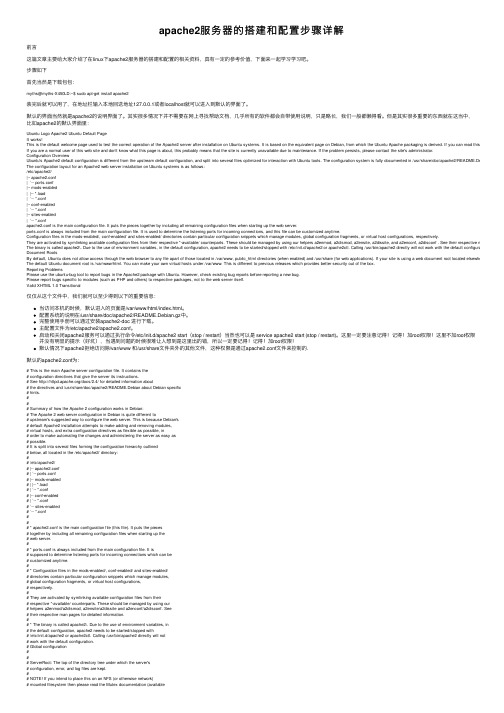
apache2服务器的搭建和配置步骤详解前⾔这篇⽂章主要给⼤家介绍了在linux下apache2服务器的搭建和配置的相关资料,具有⼀定的参考价值,下⾯来⼀起学习学习吧。
步骤如下⾸先当然是下载包包:myths@myths-X450LD:~$ sudo apt-get install apache2装完后就可以⽤了,在地址栏输⼊本地回送地址127.0.0.1或者localhost就可以进⼊到默认的界⾯了。
默认的界⾯当然就是apache2的说明界⾯了。
其实很多情况下并不需要在⽹上寻找帮助⽂档,⼏乎所有的软件都会⾃带使⽤说明,只是略长,我们⼀般都懒得看。
但是其实很多重要的东西就在这当中,⽐如apache2的默认界⾯⾥:Ubuntu Logo Apache2 Ubuntu Default PageIt works!This is the default welcome page used to test the correct operation of the Apache2 server after installation on Ubuntu systems. It is based on the equivalent page on Debian, from which the Ubuntu Apache packaging is derived. If you can read this page, it mea If you are a normal user of this web site and don't know what this page is about, this probably means that the site is currently unavailable due to maintenance. If the problem persists, please contact the site's administrator.Configuration OverviewUbuntu's Apache2 default configuration is different from the upstream default configuration, and split into several files optimized for interaction with Ubuntu tools. The configuration system is fully documented in /usr/share/doc/apache2/README.Debian.gz. Refe The configuration layout for an Apache2 web server installation on Ubuntu systems is as follows:/etc/apache2/|-- apache2.conf| `-- ports.conf|-- mods-enabled| |-- *.load| `-- *.conf|-- conf-enabled| `-- *.conf|-- sites-enabled| `-- *.confapache2.conf is the main configuration file. It puts the pieces together by including all remaining configuration files when starting up the web server.ports.conf is always included from the main configuration file. It is used to determine the listening ports for incoming connections, and this file can be customized anytime.Configuration files in the mods-enabled/, conf-enabled/ and sites-enabled/ directories contain particular configuration snippets which manage modules, global configuration fragments, or virtual host configurations, respectively.They are activated by symlinking available configuration files from their respective *-available/ counterparts. These should be managed by using our helpers a2enmod, a2dismod, a2ensite, a2dissite, and a2enconf, a2disconf . See their respective man pages for The binary is called apache2\. Due to the use of environment variables, in the default configuration, apache2 needs to be started/stopped with /etc/init.d/apache2 or apache2ctl. Calling /usr/bin/apache2 directly will not work with the default configuration. Document RootsBy default, Ubuntu does not allow access through the web browser to any file apart of those located in /var/www, public_html directories (when enabled) and /usr/share (for web applications). If your site is using a web document root located elsewhere (such as i The default Ubuntu document root is /var/www/html. You can make your own virtual hosts under /var/www. This is different to previous releases which provides better security out of the box.Reporting ProblemsPlease use the ubuntu-bug tool to report bugs in the Apache2 package with Ubuntu. However, check existing bug reports before reporting a new bug.Please report bugs specific to modules (such as PHP and others) to respective packages, not to the web server itself.Valid XHTML 1.0 Transitional仅仅从这个⽂件中,我们就可以⾄少得到以下的重要信息:当访问本机的时候,默认进⼊的页⾯是/var/www/html/index.html。
第 7 章 配置apache服务器

(9)编辑已定义的参数 ) 服务器启动时, 当Apache 服务器启动时,一些默认定义的参数 可以经由-Dm命令行选项而被送到 命令行选项而被送到Apache 服 可以经由 命令行选项而被送到 务器,这些内容也可以在Apache 配置文件中 务器,这些内容也可以在 的〈IfDefine 〉...〈/IfDefine〉区域进行配置. 〈 〉区域进行配置. (10)编辑配置文件 ) 点击【编辑配置文件】图标可以对Apache的配 点击【编辑配置文件】图标可以对 的配 置文件httpd.conf进行编辑. 进行编辑. 置文件 进行编辑
4. 设置开机时启动 设置开机时启动Apache服务器 服务器 然后,还需要在开机时启动Apache服务器,点 服务器, 然后,还需要在开机时启动 服务器 系统】标签,选择【关机和启动】图标, 击【系统】标签,选择【关机和启动】图标, 创建一个新的开机或关机操作】表格中, 在【创建一个新的开机或关机操作】表格中, 选择【 操作细节】 选择【httpd】链接.在【操作细节】表单中 】链接. 在引导时启动】选择: 保存】 的【在引导时启动】选择:"是".按【保存】 按钮保存.也可以选择【 ?】来马 按钮保存.也可以选择【Start Now?】来马 ?】 上启动服务.如图7.3所示 所示. 上启动服务.如图 所示.
设置开机时启动Apache服务器 图7.3设置开机时启动 设置开机时启动 服务器
7.1.2 虚拟主机配置
所谓的虚拟主机服务就是指将一台机器虚拟成多 服务器. 台WEB服务器.具体地说,就是可以利用虚 服务器 具体地说, 拟主机服务将两个不同公司 与 与 的主页内容都存放在同 的主页内容都存放在同 一台主机上. 一台主机上.访问者只需输入公司的域名就可 以访问公司的主页内容. 以访问公司的主页内容. 设置虚拟主机服务有3种方案 用Apache设置虚拟主机服务有 种方案,即: 设置虚拟主机服务有 种方案, 基于端口的虚拟主机,基于IP地址的虚拟主机 基于端口的虚拟主机,基于 地址的虚拟主机 和基于名字的虚拟主机. 和基于名字的虚拟主机.
FreeBSD使用手册

I. 让我们开始吧!FreeBSD使用手册的这部分是专门针对FreeBSD用户和系统管理员新手的。
这些章节包括:1.向你介绍FreeBSD。
2.指导你一步步地安装。
3.教你一些UNIX的基础知识。
4.向你展示如何安装针对FreeBSD的大量第三方应用程序。
5.向你介绍X----UNIX的视窗系统,以及如何配置一个桌面环境。
我们已经尽量压缩了介绍文本的页数,以便你在阅读这章时不至于太累。
第1章介绍(翻译中出现的任何问题或错误,请广大读者及时反馈给我:freebsdhandbook@) 1.1概要非常感谢你对FreeBSD感兴趣!在下面的章节中,我们将为你介绍有关FreeBSD计划的各个方面,例如,它的历史、目标和开发模式等等。
读完这章,您将了解到:•FreeBSD与其它电脑操作系统的关系是怎样的。
•FreeBSD计划的历史。
•FreeBSD计划的目标。
•FreeBSD开放源代码开发模式的基础知识。
•当然,还有FreeBSD这个名称的由来。
1.2欢迎使用FreeBSD!FreeBSD是一个同时支持Intel架构和DEC架构的,以4.4BSD-Lite为基础发展而来的操作系统。
其它架构的Ports(注)也正在发展中。
如果你想对FreeBSD有一个大致的了解,你可以看一下下面的章节。
你也可以在本手册的后面介绍中了解一下FreeBSD的历史或者是它的当前发行版本。
如果你想为这一计划贡献点什么,你可以参看后面的“为FreeBSD作贡献”一节。
注: 每种要被移植到FreeBSD上的软件被称为一个Port,由某个FreeBSD的开发者维护。
这个Port的维护者首先将软件移植到FreeBSD上,并将他所完成的这些移植工作按照Ports Collection的要求进行设置,编写相关的脚本,使下载软件、配置、编译、安装的全过程能够自动完成,不需人工干预。
每个Port中并没有保存软件包的源代码或者二进制代码,而只是提供了搜索它的源代码或者二进制软件包的方法。
Apache服务器配置与管理

Apache服务器配置与管理一、Apache服务器的安装与启动1、查询系统是否安装了Apacherpm -qa | grep httpd2、运行如下命令进行安装rpm -ivh /media/RH*/Server/httpd-2.2.3-11.e15_1.3.i386.rpm3、启动Apache服务器service httpd restart 或者etc/init.d/httpd restart4、检测配置文件的语法service httpd configtest5、测试Apache服务器注意:防火墙的配置二、Apache服务器默认的配置文件信息1、主配置文件:/etc/httpd/conf/httpd.conf2、服务器的根目录(ServerRoot):/etc/httpd3、根文档目录(DocumentRoot):/var/www/html4、访问日志文件:/etc/httpd/logs/access_log5、错误日志文件:/etc/httpd/logs/error_log6、模块存放路径:/etc/httpd/modules(一)httpd.conf文件的格式1、httpd.conf配置文件主要由全局环境、主服务器配置和虚拟主机3个部分组成2、配置语句的语法格式:配置参数名称参数值3、检查httpd.conf的语法是否正确apachectl configtest 或者service httpd configtest(二)Web服务的基本配置1、主目录的路径(DocumentRoot)默认位置:/var/www/html可以将需要发布的网页放在这个目录下2、默认文档在浏览器中,输入Web站点的IP地址或域名即显示出来的Web页面DirectoryIndex index.html index.htm index.php index.html.var3、配置Apache监听的IP地址和端口号Listen 80(在本机所有可用IP地址上监听TCP 80端口)只监听IP地址为192.168.16.177的80端口和192.168.18.178的8080端口Listen 192.168.16.177 80Listen 192.168.18.178 80804、设置相对根目录路径相对根目录通常是Apache存放配置文件、日志文件、模块文件等的地方。
- 1、下载文档前请自行甄别文档内容的完整性,平台不提供额外的编辑、内容补充、找答案等附加服务。
- 2、"仅部分预览"的文档,不可在线预览部分如存在完整性等问题,可反馈申请退款(可完整预览的文档不适用该条件!)。
- 3、如文档侵犯您的权益,请联系客服反馈,我们会尽快为您处理(人工客服工作时间:9:00-18:30)。
FreeBSD 配置Apache服务器Apache服务器的设置文件位于/usr/local/etc/apache目录下,传统上使用三个配置文件httpd.conf,access.conf和srm.conf,来配置Apache服务器的行为。
httpd. conf提供了最基本的服务器配置,是对守护程序httpd如何运行的技术描述;srm.conf是服务器的资源映射文件,告诉服务器各种文件的MIME类型,以及如何支持这些文件;access.conf用于配置服务器的访问权限,控制不同用户和计算机的访问限制;这三个配置文件控制着服务器的各个方面的特性,因此为了正常运行服务器便需要设置好这三个文件。
除了这三个设置文件之外,Apache还使用mime.types文件用于标识不同文件对应的MIME类型, magic文件设置不同MIME类型文件的一些特殊标识,使得Apache服务器从文档后缀不能判断出文件的MIME 类型时,能通过文件内容中的这些特殊标记来判断文档的MIME类型。
bash-2.02$ ls -l /usr/local/etc/apachetotal 100-rw-r--r-- 1 root wheel 348 Apr 16 16:01 access.conf-rw-r--r-- 1 root wheel 348 Feb 13 13:33 access.conf.default-rw-r--r-- 1 root wheel 30331 May 26 08:55 httpd.conf-rw-r--r-- 1 root wheel 29953 Feb 13 13:33 httpd.conf.default-rw-r--r-- 1 root wheel 12441 Apr 19 15:42 magic-rw-r--r-- 1 root wheel 12441 Feb 13 13:33 magic.default-rw-r--r-- 1 root wheel 7334 Feb 13 13:33 mime.types-rw-r--r-- 1 root wheel 383 May 13 17:01 srm.conf-rw-r--r-- 1 root wheel 357 Feb 13 13:33 srm.conf.default事实上当前版本的Apache将原来httpd.conf、srm.conf与access.conf中的所有配置参数均放在了一个配置文件httpd.conf中,只是为了与以前的版本兼容的原因(使用这三个设置文件的方式来源于NCSA-httpd),才使用三个配置文件。
而提供的access.conf和srm.conf文件中没有具体的设置。
新版本Apache使用的配置文件为apache.conf,它就等价于httpd.conf。
由于在新版本的Apache中,所有的设置都被放在了httpd.conf中,因此只需要调整这个文件中的设置。
以下使用缺省提供的httpd.conf为例,解释Apache服务器的各个设置选项。
然而不必因为它提供设置的参数太多而烦恼,基本上这些参数都很明确,也可以不加改动运行Apache 服务器。
但如果需要调整Apache服务器的性能,以及增加对某种特性的支持,就需要了解这些设置参数的含义。
关于Apache服务器的性能,在Internet上存在很大的争议,基本上使用过Apache的使用者几乎都不怀疑它的优秀性能,Apache也支撑了很多著名的高负载的网站,但是在商业机构的评测中,Apache往往得分不高。
很多人指出,在这些评测中,商业Web服务器及其操作系统往往由其专业公司的工程师进行过性能调整,而Free 的操作系统和Web服务器往往就使用其缺省配置或仅仅作很小的更改。
需要指出的是,除了操作系统的性能调整之外,Apache 服务器本身的缺省配置绝不是最优化和最高效的,而是要适应几乎所有种类操作系统、所有种类硬件下的设置,多平台的软件不可能为特定平台和特定硬件提供最优化的缺省配置。
因此要使用Apache的时候,性能调整是必不可少的。
在商业评测中忽略了的另一个事实是,评测时往往对不同种类的功能进行比较,例如使用Apache的标准CGI 的性能与ISAPI,NSAPI等服务器端API比较,事实上Apache服务器与此可以比较的功能为modperl ,FastCGI,与ASP类似的功能为PHP3等等,只不过由于Apache的开放模式,这些功能是由独立的开发组,作为独立的模块来实现的。
但是在评测中,测试人员没有加入相应的模块评测其性能。
HTTP守护进程的运行参数httpd.conf中首先定义了一些httpd守护进程运行时需要的参数,来决定其运行方式和运行环境。
ServerType standaloneServerType定义服务器的启动方式,缺省值为独立方式standalone,httpd服务器将由其本身启动,并驻留在主机中监视连接请求。
在FreeBSD下将在启动文件/usr/local/etc /rc.d/apache.sh中自动启动Web服务器,这种方式是推荐设置。
启动Apache服务器的另一种方式是inet方式,使用超级服务器inetd监视连接请求并启动服务器。
当需要使用inetd启动方式时,便需要更改为这个设置,并屏蔽/usr/local/etc/rc.d/apache .sh文件,以及更改/etc/inetd.conf并重起inetd,那么Apache 就能从inetd中启动了。
两种方式的区别是独立方式是由服务器自身管理自己的启动进程,这样在启动时能立即启动服务器的多个副本,每个副本都驻留在内存中,一有连接请求不需要生成子进程就可以立即进行处理,对于客户浏览器的请求反应更快,性能较高。
而 inetd方式要由inetd发现有连接请求后才去启动http服务器,由于inetd要监听太多的端口,因此反应较慢、效率较低,但节约了没有连接请求时Web服务器占用的资源。
因此inetd方式只用于偶尔被访问并且不要求访问速度的服务器上。
事实上inetd方式不适合http的突发和多连接的特性,因为一个页面可能包含多个图象,而每个图象都会引起一个连接请求,即使虽然访问人数造成教少,但瞬间的连接请求并不少,这就受到inetd性能的限制,甚至会影响由inetd启动的其他服务器程序。
ServerRoot "/usr/local"ServerRoot用于指定守护进程httpd的运行目录,httpd在启动之后将自动将进程的当前目录改变为这个目录,因此如果设置文件中指定的文件或目录是相对路径,那么真实路径就位于这个ServerR oot定义的路径之下。
由于httpd会经常进行并发的文件操作,就需要使用加锁的方式来保证文件操作不冲突,由于NFS文件系统在文件加锁方面能力有限,因此这个目录应该是本地磁盘文件系统,而不应该使用NFS文件系统。
#LockFile /var/run/httpd.lockLockFile参数指定了httpd守护进程的加锁文件,一般不需要设置这个参数,Apache服务器将自动在ServerRoot下面的路径中进行操作。
但如果ServerRoot为NFS文件系统,便需要使用这个参数指定本地文件系统中的路径。
PidFile /var/run/httpd.pidPidFile指定的文件将记录httpd守护进程的进程号,由于httpd能自动复制其自身,因此系统中有多个httpd进程,但只有一个进程为最初启动的进程,它为其他进程的父进程,对这个进程发送信号将影响所有的httpd进程。
PidFILE定义的文件中就记录httpd父进程的进程号。
ScoreBoardFile /var/run/httpd.scoreboardhttpd使用ScoreBoardFile来维护进程的内部数据,因此通常不需要改变这个参数,除非管理员想在一台计算机上运行几个Apache服务器,这时每个Apache服务器都需要独立的设置文件htt pd.conf,并使用不同的ScoreBoardFile。
#ResourceConfig conf/srm.conf#AccessConfig conf/access.conf这两个参数ResourceConfig和AccessConfig,就用于和使用srm.conf和access.conf设置文件的老版本Apache兼容。
如果没有兼容的需要,可以将对应的设置文件指定为/dev/null,这将表示不存在其他设置文件,而仅使用httpd.conf一个文件来保存所有的设置选项。
Timeout 300Timeout定义客户程序和服务器连接的超时间隔,超过这个时间间隔(秒)后服务器将断开与客户机的连接。
KeepAlive On在HTTP 1.0中,一次连接只能作传输一次HTTP请求,而KeepAlive参数用于支持HTTP 1.1版本的一次连接、多次传输功能,这样就可以在一次连接中传递多个HTTP请求。
虽然只有较新的浏览器才支持这个功能,但还是打开使用这个选项。
MaxKeepAliveRequests 100MaxKeepAliveRequests为一次连接可以进行的HTTP请求的最大请求次数。
将其值设为0将支持在一次连接内进行无限次的传输请求。
事实上没有客户程序在一次连接中请求太多的页面,通常达不到这个上限就完成连接了。
KeepAliveTimeout 15KeepAliveTimeout测试一次连接中的多次请求传输之间的时间,如果服务器已经完成了一次请求,但一直没有接收到客户程序的下一次请求,在间隔超过了这个参数设置的值之后,服务器就断开连接。
MinSpareServers 5MaxSpareServers 10在使用子进程处理HTTP请求的Web服务器上,由于要首先生成子进程才能处理客户的请求,因此反应时间就有一点延迟。
但是,Apache服务器使用了一个特殊技术来摆脱这个问题,这就是预先生成多个空余的子进程驻留在系统中,一旦有请求出现,就立即使用这些空余的子进程进行处理,这样就不存在生成子进程造成的延迟了。
在运行中随着客户请求的增多,启动的子进程会随之增多,但这些服务器副本在处理完一次HTTP请求之后并不立即退出,而是停留在计算机中等待下次请求。
但是空余的子进程副本不能光增加不减少,太多的空余子进程没有处理任务,也占用服务器的处理能力,因此也要限制空余副本的数量,使其保持一个合适的数量,使得既能及时回应客户请求,又能减少不必要的进程数量。
因此就可以使用参数MinSpareServers来设置最少的空余子进程数量,以及使用参数MaxSpareServers 来限制最多的空闲子进程数量,多余的服务器进程副本就会退出。
